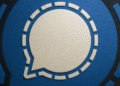Instagramのカメラが動作しない問題を解決するにはどうすればよいですか?以下の 8 つの解決策を試してください。
Instagram のカメラが機能しなくなったらどうなりますか?恐ろしいことのように聞こえますが、多くのユーザーが Instagram のカメラが機能しないと報告しています。他の Android アプリと同様に、Instagram アプリも問題に直面する可能性があります。
時々、 応用 いくつかのエラーが表示される場合があります。最近、インスタグラムのストーリーカメラが動作しないと多くのユーザーが報告しています。フィードから右にスワイプすると、 応用 チャンバーを開く代わりに閉じます。
Instagram のカメラが動作しないのはなぜですか?
このような問題はいくつかの原因で発生する可能性があります。以下では、Instagram でカメラが開かない主な理由をいくつか紹介します。
- Instagramアプリが古いです。
- アプリにはカメラにアクセスする権限がありません。
- 携帯電話のストレージ容量がいっぱいです。
- Instagram アプリのキャッシュが古いか壊れています。
- Instagram でダウンタイムが発生しています。
Instagramのカメラが動作しない問題を修正する方法(Android)
Instagramのカメラが開けない場合は アンドロイド、あなたは正しいページに来ました。以下では、Instagram カメラが機能しない問題を解決するための簡単な方法をいくつか紹介します。 アンドロイドで動作します。手順は非常に簡単です。指示に従ってください。
1. Instagramアプリを再度開きます
Android で Instagram のカメラが動作しない場合に最初に行うべきことは、 応用.
を再開します Instagramアプリは削除される可能性があります カメラが開かないエラーや不具合。したがって、カメラを開こうとしたときにアプリが終了した場合は、再度アプリを開く必要があります。
2. Instagramアプリケーションを強制終了します。
スマートフォンの Instagram アプリケーションを閉じていても、一部の プロセス これらはバックグラウンドで実行し続けることができます。全ての工程を終えて、 サービス Instagram アプリケーションに関連する場合は、アプリケーションを強制的に終了する必要があります。
1. Instagramアプリのアイコンを長押しします Android ホーム画面で を選択し、 申請情報.

2. アプリ情報画面で ボタンをタップします。 強制停止.

これにより、強制的に閉じられます AndroidスマートフォンのInstagramアプリケーション。強制停止されたら、Instagram アプリを開いてカメラを開いてみてください。
3. Instagramがダウンしていないか確認する

Instagram のフロントカメラが動作していない場合、または Instagram アプリが終了している場合 アンドロイド, Instagramでサーバー障害が発生していないか確認する必要があります。
ダウンディテクター は、過去 24 時間以内にユーザーから報告された問題の概要を示す Web サイトです。このサイトは、Instagram を含むすべての Web サイトをクロールします。
Instagram サーバーがダウンしていた場合 メンテナンス、Instagramのカメラを含む多くの機能が動作しなくなります。したがって、Downdetector の Instagram ステータス ページを必ずチェックして、サーバーがダウンしていないかどうかを確認してください。
Instagram サーバーがダウンタイムに陥った場合は、サーバーが復旧するまで待つ必要があります。
4. Instagramのカメラ権限を再度有効にする
Instagram アプリをインストールすると、アプリはカメラの許可を求めます。許可を拒否した場合、Instagram のカメラは機能しません。したがって、Instagram アプリのカメラ許可が有効になっていることを確認する必要があります。これがあなたがすべきことです。
1. Instagram アプリのアイコンを長押しして、 申請情報.

2. アプリ情報画面で、 をタップします。 権限.

3. [アプリのアクセス許可] で、[アプリのアクセス許可] を選択します。 カメラ.

4. 次に、「カメラの許可」で、選択します。 アプリ使用時のみ許可する どちらか 毎回尋ねる.

Instagram アプリのカメラ許可が「許可しない」に設定されていないことを確認する必要があります。
5.スマートフォンを再起動する

Instagram アプリにカメラの許可を与えたばかりの場合は、スマートフォンを再起動する必要があります。再起動すると、Instagram カメラの動作を妨げているエラーや不具合が解消される可能性があります。
そのため、キャッシュの削除やInstagramアプリの再インストールなどの方法を試す前に、一度スマートフォンを再起動してください。
再起動後、Instagram アプリを開き、カメラ機能にアクセスしてみます。今度は、Instagram のカメラが機能するはずです。
6. Instagramアプリのキャッシュをクリアする
キャッシュが古くなったり破損したりすると、Instagram カメラが開かなくなる場合もあります。カメラを開こうとしている間にアプリが閉じてしまう可能性もあります。この問題を解決するには、Instagram アプリのキャッシュをクリアする必要があります。このようにして行われます。
1. Instagram アプリのアイコンを長押しして、 申請情報.

2. 画面 アプリ情報から をタップします。 ストレージ使用量.

3. 「ストレージ使用量」で、「ストレージ使用量」をタップします。 キャッシュをクリアする.

これによりファイルが消去されます アプリのキャッシュ インスタグラムから。
7.インスタグラムを更新する
Instagram アプリの特定のバージョンに問題がある場合は、次のことが必要です。 アップデート アプリケーションのバージョン。古いアプリは、Instagram のカメラが開かないなど、さまざまな種類の問題を引き起こすことが知られています。
したがって、すべての方法で問題を解決できない場合は、次のことを試してください。 アップデート Android スマートフォンの Instagram アプリケーション。
また、古いアプリケーションを実行すると、多くの問題が発生することに注意してください。 安全 そしてプライバシー。したがって、すべてのアプリケーションを常に更新することをお勧めします。 アンドロイド インストールされました。
8. Instagramアプリを再インストールします

再インストールすると、アプリのインストールに関する問題が解決される可能性があります。インストール中に特定のファイルが正しくインストールされていない場合、Instagram でカメラが動作しない問題が発生する可能性があります。
Instagram アプリを再インストールすると、Instagram アカウントの認証情報を含む、スマートフォンに保存されているすべてのデータが削除されます。したがって、アプリを再インストールする前に、ログイン資格情報があることを確認してください。
Android に Instagram を再インストールするには、アイコンを長押しします Instagramアプリを選択し、「アンインストール」を選択します。アンインストールしたら、 Google Play ストアとアプリケーションのインストール またしてもインスタグラムから。
iPhoneでInstagramのカメラが機能しない問題を修正する方法
Instagram カメラを使用できない場合 アイフォン場合は、同じトラブルシューティングに従う必要があります。ここでは、iPhone で Instagram のカメラが機能しない問題を解決するためにできることのリストを示します。
- iPhoneのInstagramアプリを再起動します。
- エラーやクラッシュを解消するには、iPhone を再起動します。
- Instagramアプリが許可されているかどうかを確認してください iPhoneのカメラにアクセスする.
- iPhone の Instagram アプリを更新します。
- Instagramアプリを削除して再インストールしてください。
これらは次の最良の方法の一部です 問題を解決する Instagram のカメラが Android では動作しないことを確認します。 Instagram ストーリーのカメラが機能しない問題を解決するためにさらにサポートが必要な場合は、コメント欄でお知らせください。また、記事が役に立った場合は、お友達と共有してください。